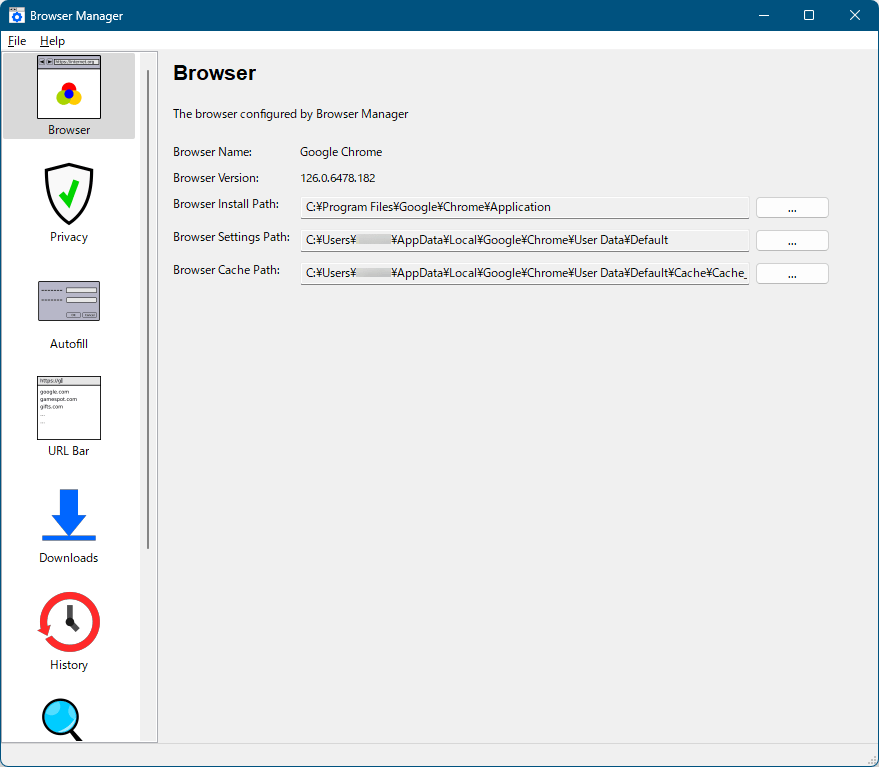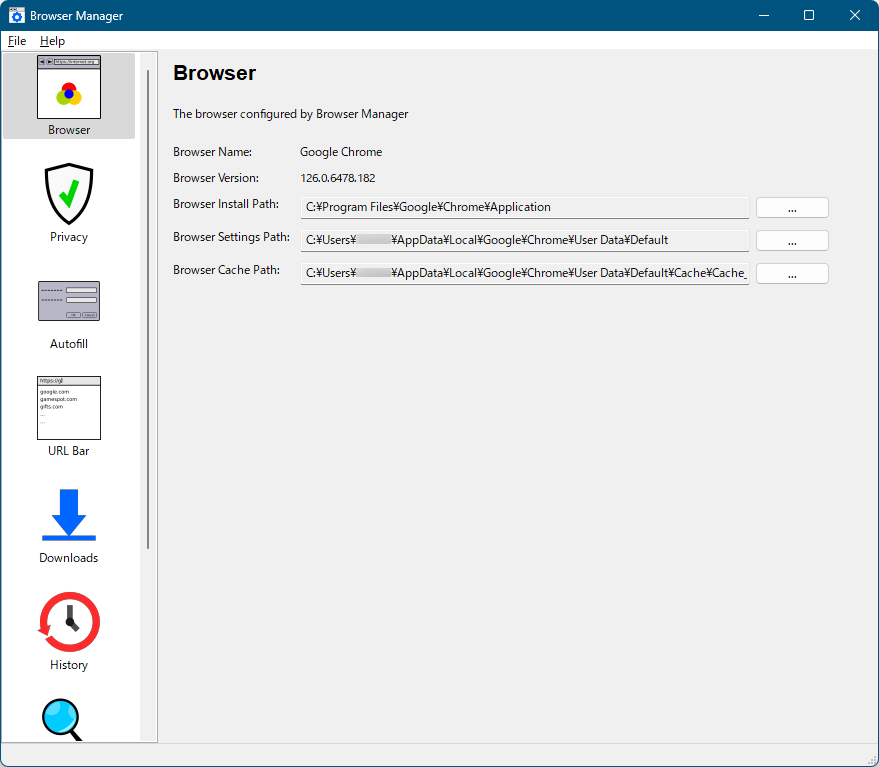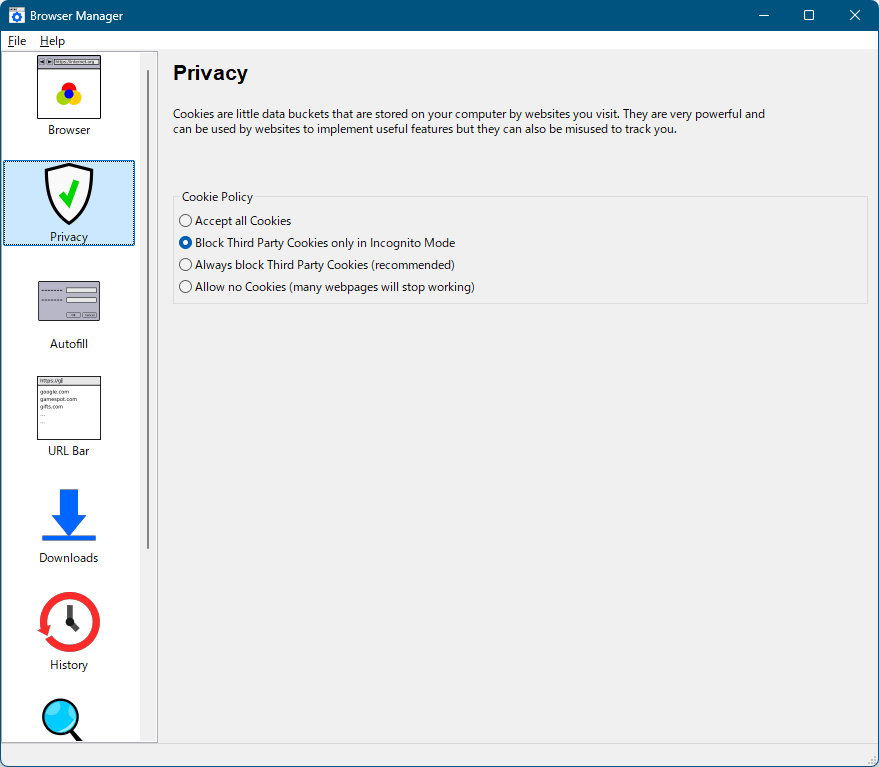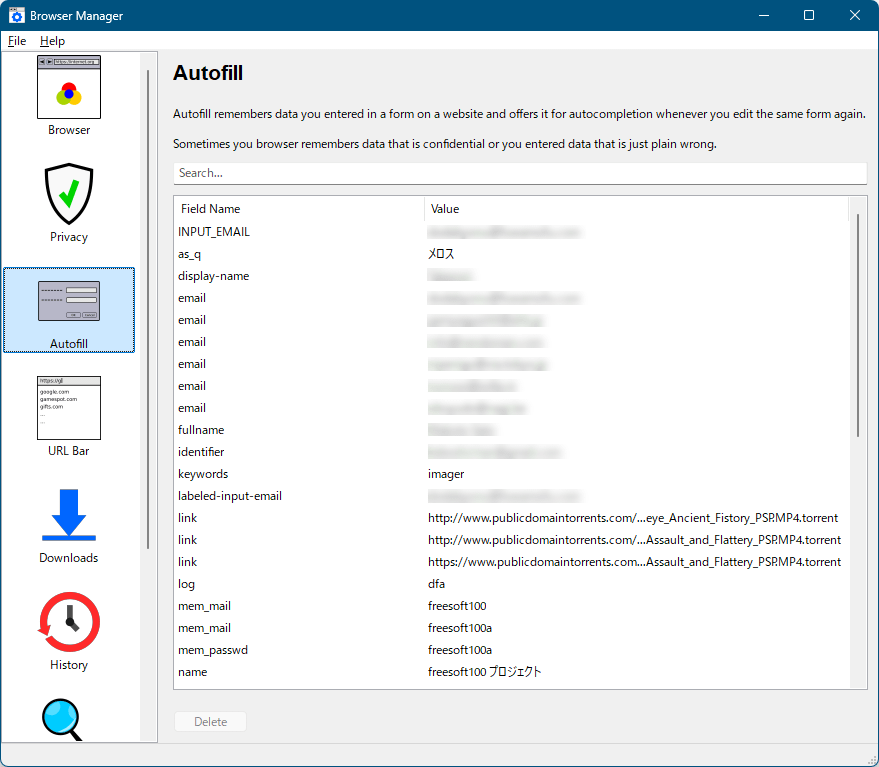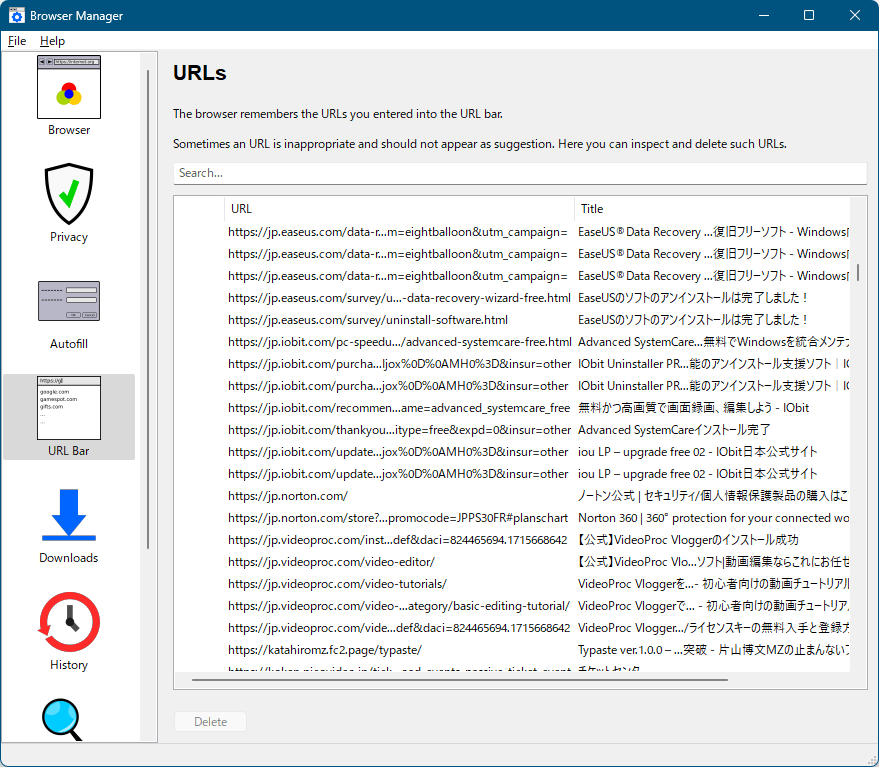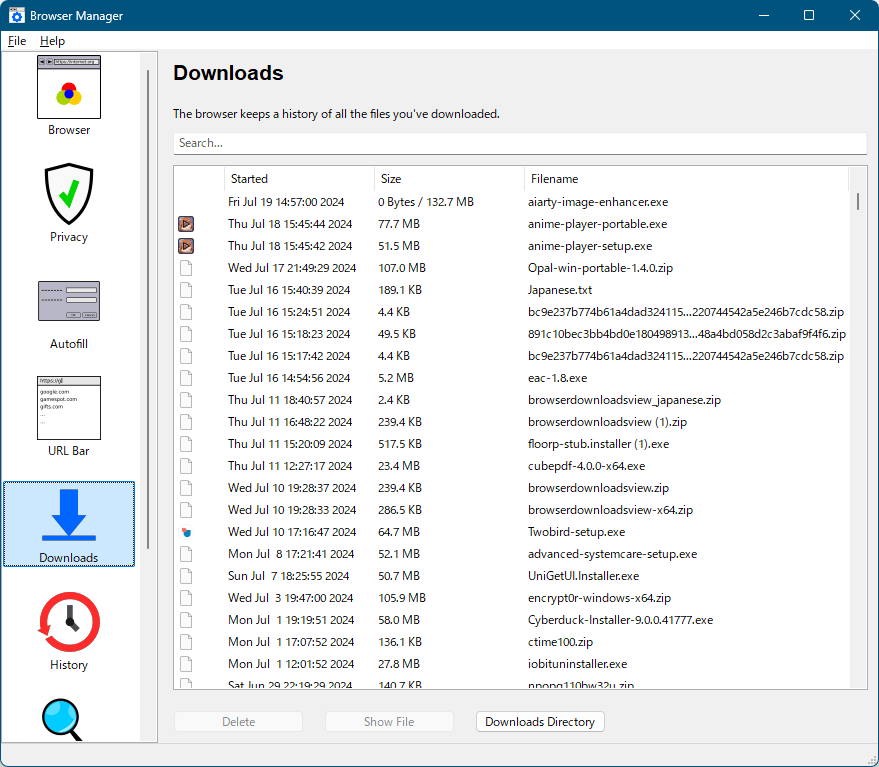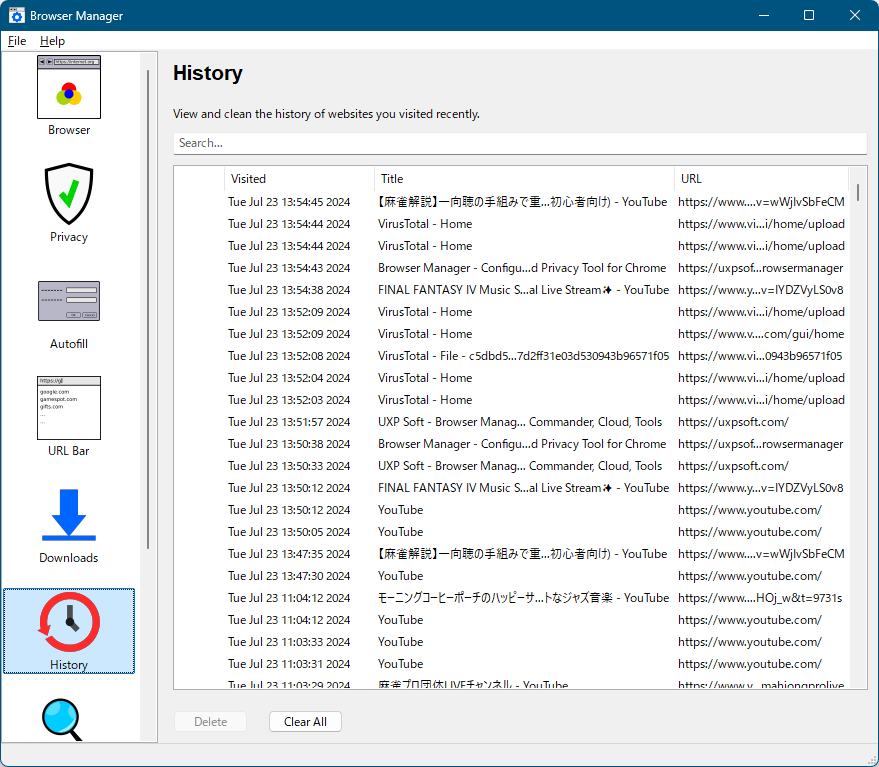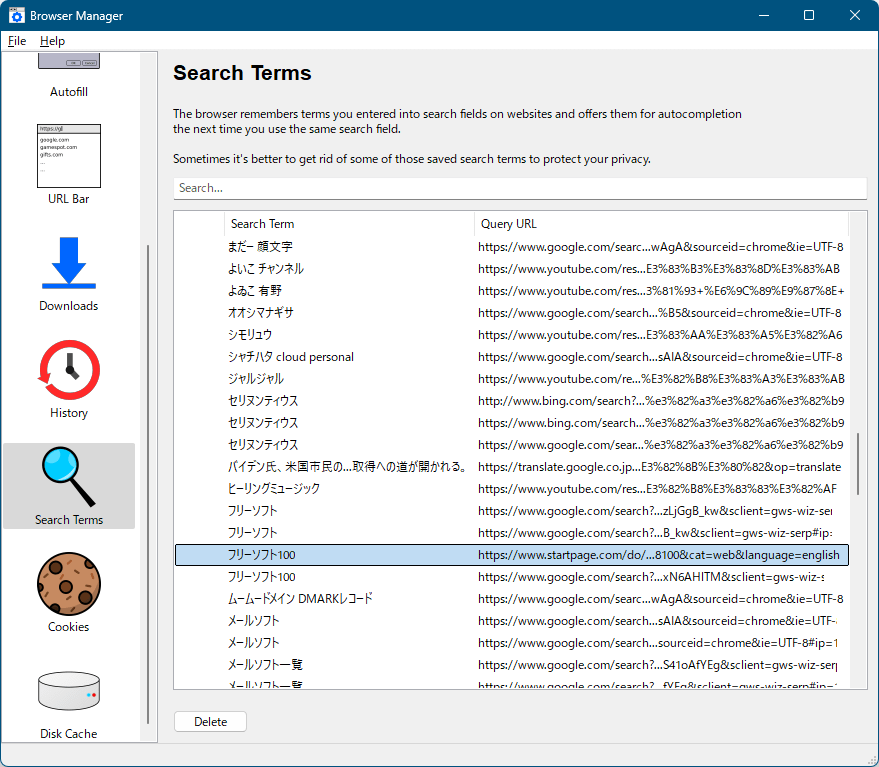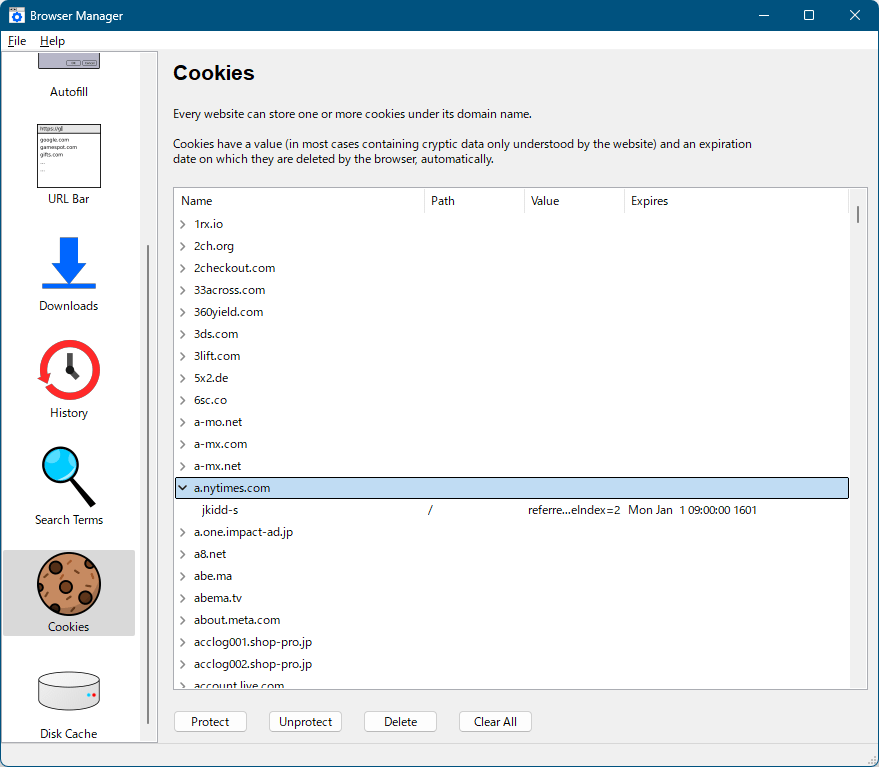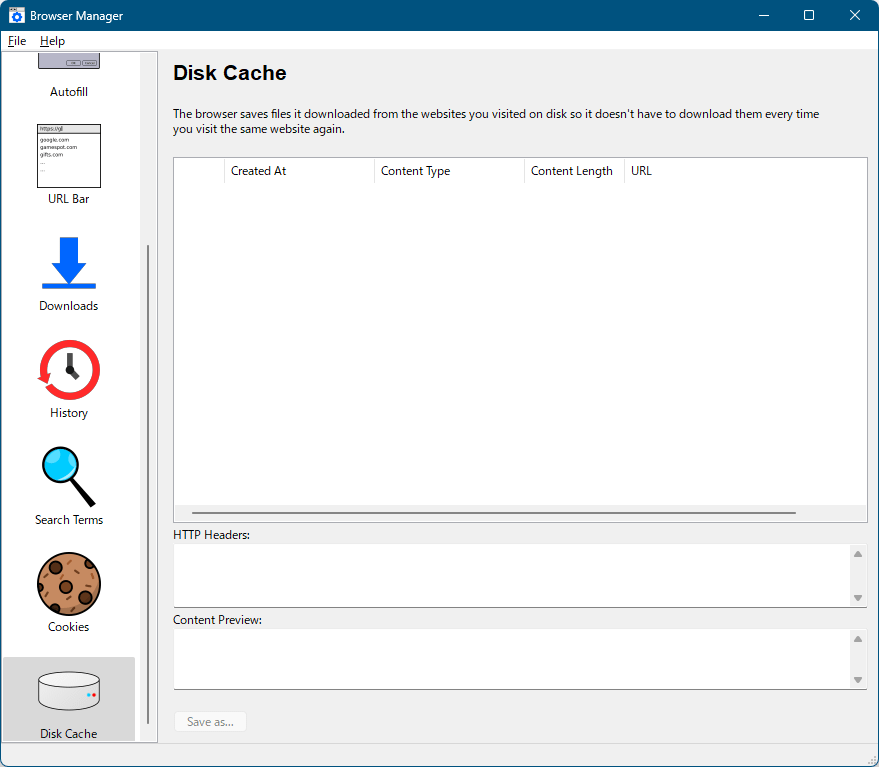Chrome について、プライバシー設定、オートフィル、ダウンロード履歴、ウェブサイトのアクセス履歴、Cookie などの情報を一元管理できるツールです。
本ソフトなら画面左のアイコンをクリックするだけで、それぞれの情報へ素早くアクセスできるのがメリットです。
それぞれキーワード検索で必要な情報を探してコピーしたり、不要な履歴を削除したりなどできます。
※ 個人利用に限り無料で利用できます。
Browser Manager の使い方
ダウンロード と インストール
- 提供元サイトへアクセスし、「Download」項目下の「Browser Manager 1.6.2 for Windows (Installer)」ボタンをクリックしてダウンロードします。
※ USB メモリー等で持ち運べるポータブル版を利用する場合は、「Browser Manager 1.6.2 for Windows (Portable)」ボタンをクリックしてダウンロードします。
※ Mac 版をダウンロードする場合は、「Browser Manager 1.6.2 for macOS」ボタンをクリックしてダウンロードします。 - ダウンロードしたセットアップファイル(BrowserManager-1.6.2-Setup.exe)からインストールします。
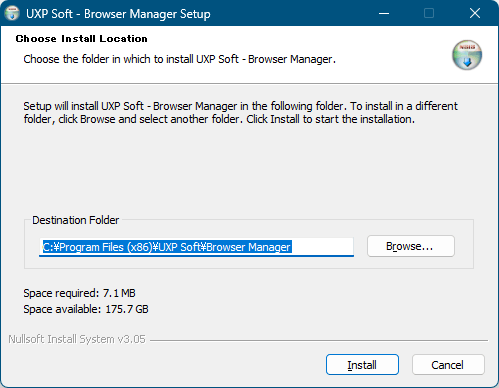
Browser Manager - インストール
使い方
基本的な使い方
スタートメニュー内の「Browser Manager」から起動します。※ Chrome が起動中の場合は次のメッセージウィンドウが表示されて本ソフトを起動できないため、Chrome を一度終了する必要があります。
===
Google Chrome is already running. Please close Chrome before running this program because if Chrome is running in parallel it locks access to its config files.
---
Google Chrome はすでに実行されています。Chrome が並行して実行されている場合、設定ファイルへのアクセスがロックされるため、このプログラムを実行する前に Chrome を閉じてください。
===
===
Google Chrome is already running. Please close Chrome before running this program because if Chrome is running in parallel it locks access to its config files.
---
Google Chrome はすでに実行されています。Chrome が並行して実行されている場合、設定ファイルへのアクセスがロックされるため、このプログラムを実行する前に Chrome を閉じてください。
===
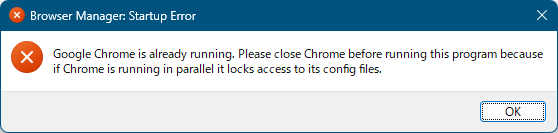
Chrome が起動しているとエラーメッセージウィンドウが表示される
本ソフトでは次の機能を表示、利用可能です。
- Browser … ブラウザー(インストール場所など)
- Privacy … プライバシー(クッキーポリシー)
- Autofill … 自動入力
- URL Bar … URL バー
- Downloads … ダウンロード
- History … 履歴
- Search Terms … 検索ワード
- Cookies … クッキー
- Disk Cache … ディスクキャッシュ
Browser(ブラウザー)
ブラウザー(Google Chrome)の構成情報を表示します。- Browser Name … ブラウザー名(Google Chrome)
- Browser Version … ブラウザーバージョン
- Browser Install Path … ブラウザーインストールパス
- Browser Settings Path … ブラウザー設定パス
- Browser Cache Path … ブラウザーキャッシュパス
※ 「…」ボタンをクリックしてパスの場所をエクスプローラーで開くことができます。
Privacy(プライバシー)
Cookie Policy(クッキー ポリシー)を確認、変更できます。※ Cookie は、訪問したウェブサイトによってコンピュータに保存される小さなデータ バケットです。Cookie は非常に強力で、ウェブサイトが便利な機能を実装するために使用できますが、ユーザーを追跡するために悪用される可能性もあります。
- Accept all Cookies
すべての Cookie を許可する - Block Third Party Cookies only in Incognito Mode
シークレット モードでのみサードパーティの Cookie をブロックする - Always block Third Party Cookies (recommended)
サードパーティの Cookie を常にブロックする(推奨) - Allow no Cookies (many webpages will stop working)
Cookie を許可しない(多くの Web ページが機能しなくなります)
Autofill(自動入力)
オートフィル(ブラウザーが記憶している自動入力)の内容を一覧表示します。テキストボックスからのキーワード検索や、右クリックメニューから「Field Name」または「Value Name」をコピーでき、削除することも可能です。
※ オートフィルは Web サイトのフォームに入力したデータを記憶し、同じフォームを再度編集するたびに自動補完として提供します。
場合によっては、ブラウザーが機密データを記憶したり、まったく間違ったデータを入力したりすることがあります。
URL Bar(URL バー)
アドレスバーに入力された URL を一覧表示します。テキストボックスからのキーワード検索や、右クリックメニューから「URL」または「Title」をコピーでき、削除することも可能です。
※ ブラウザーは、URL バーに入力した URL を記憶します。
URL が不適切で、候補として表示されるべきでない場合があります。ここでは、そのような URL を検査して削除できます。
Downloads(ダウンロード)
ダウンロード履歴を一覧表示します。テキストボックスからのキーワード検索や、右クリックメニューから「Filename」をコピーでき、削除することも可能です。
History(履歴)
最近アクセスしたウェブサイトの履歴を一覧表示します。 テキストボックスからのキーワード検索や、右クリックメニューから「URL」または「Title」をコピーでき、削除することも可能です。Search Terms(検索ワード)
検索したキーワードと検索 URL を一覧表示します。テキストボックスからのキーワード検索や、右クリックメニューから「Search Term(検索ワード)」または「Query URL(クエリ URL)」をコピーでき、削除することも可能です。
※ ブラウザーは、Web サイトの検索フィールドに入力した語句を記憶し、次回同じ検索フィールドを使用するときにその語句を自動補完として提供します。
プライバシーを保護するために、保存した検索語句の一部を削除したほうがよい場合もあります。
Cookies(クッキー)
保存されている Cookie を一覧表示します。画面下部の「Delete」ボタン、または「Clear All」ボタンから Cookie を削除できます。
※ すべての Web サイトは、ドメイン名の下に 1 つ以上の Cookie を保存できます。 Cookie には値(ほとんどの場合、Web サイトのみが理解できる暗号化されたデータが含まれます)と有効期限があり、有効期限に達するとブラウザーによって自動的に削除されます。
Disk Cache(ディスク キャッシュ)
保存されているキャッシュを一覧表示します。※ ブラウザーは、アクセスした Web サイトからダウンロードしたファイルをディスクに保存するため、同じ Web サイトに再度アクセスするたびにファイルをダウンロードする必要がありません。
※ 本ソフト v1.6.2、Chrome v126 の場合、本項目(Disk Cache)は正常に取得できないようです。
更新履歴
Version 1.6.2 (2022/07/18)
- 2つのクラッシュを修正
Version 1.6.1 (2022/07/11)
- ファイル パスの変更による新しい Chrome バージョンでの起動エラーを修正 (Chrome 103 でテスト済み)
Version 1.6 (2021/08/12)
- Mac 版
- Chrome シンプル キャッシュ形式のサポート
ユーザーレビュー
-
まだレビューが投稿されていません。
このソフトの最初のレビューを書いてみませんか?